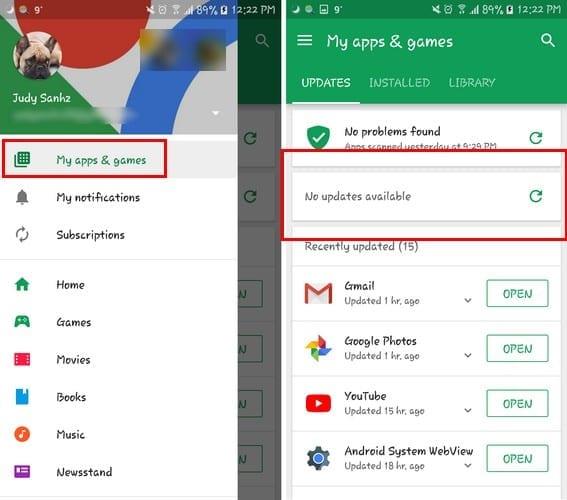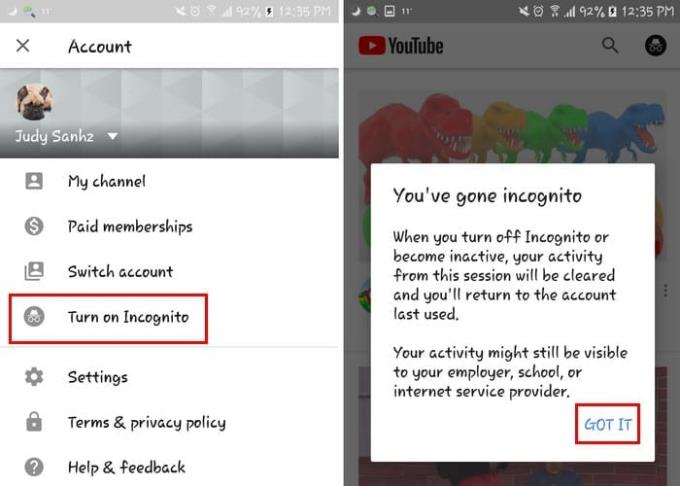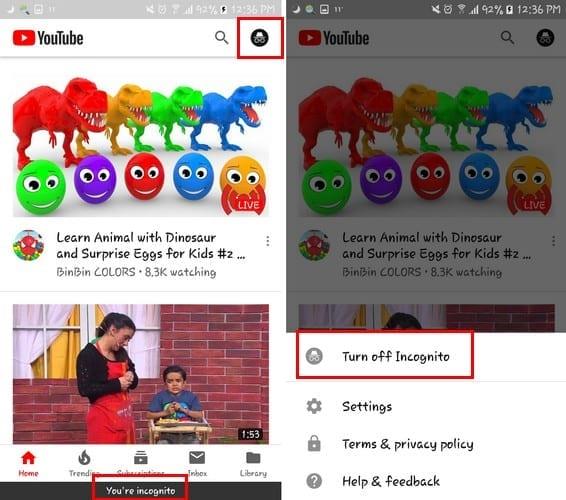Nhờ chế độ ẩn danh, người dùng có thể duyệt web mà không phải lo lắng về lịch sử của họ hoặc bộ nhớ cache web được lưu. Tính năng này mang lại cho bạn cảm giác riêng tư mà không phải mọi thứ bạn đang làm đều được ghi lại.
Với chế độ ẩn danh của YouTube, bạn có thể có cảm giác tương tự, nhưng liên quan đến video, bạn xem. Bằng cách sử dụng tính năng chế độ ẩn danh của YouTube, bạn sẽ tránh được các thuật toán của nền tảng phát hiện mọi loại video bạn đã xem. Sau đó, dẫn đến các đề xuất video mà bạn không thể quan tâm hơn.
Bật chế độ Ẩn danh của YouTube
Chế độ ẩn danh của YouTube không khả dụng trên phiên bản YouTube dành cho máy tính để bàn hoặc iOS (ít nhất là hiện tại). Hy vọng rằng người dùng sẽ không phải đợi quá lâu để tính năng có sẵn cho họ. Hiện tại, tính năng này chỉ khả dụng cho YouTube trên Android.
Nếu bạn đang sử dụng YouTube trên Android nhưng vẫn không thấy tính năng này, hãy đảm bảo rằng bạn đang sử dụng phiên bản mới nhất. Bạn có thể kiểm tra xem có bản cập nhật hay không bằng cách mở Google Play và nhấn vào biểu tượng bánh hamburger. Nhấn vào Ứng dụng và trò chơi của tôi. Tiếp theo, bạn nên xem YouTube có bản cập nhật nào đang chờ xử lý hay không. Để sử dụng tính năng này, bạn cần sử dụng phiên bản YouTube 13.25.56.
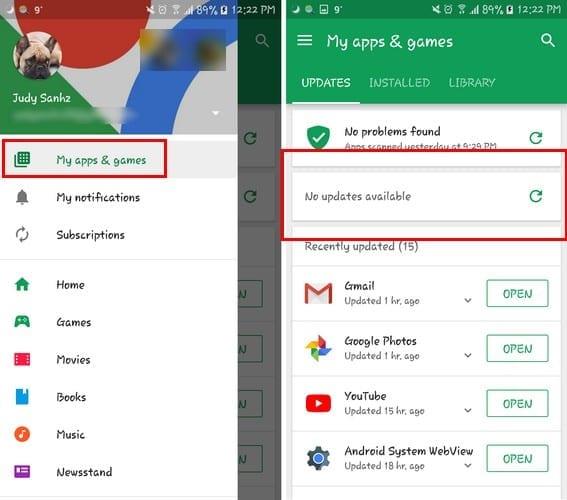
Khi bạn chắc chắn rằng mình đang sử dụng phiên bản mới nhất, hãy mở YouTube và nhấn vào ảnh hồ sơ của bạn. Tính năng chế độ ẩn danh sẽ là tính năng thứ tư trở xuống. Nhấn vào nó và bạn sẽ nhận được một thông báo cảnh báo rằng việc chuyển sang chế độ ẩn danh nghĩa là gì.
Những gì YouTube sẽ làm là đăng ký tài khoản của bạn cho bạn. Điều này có nghĩa là bạn sẽ không thể dễ dàng truy cập tất cả các video có thể khi bạn không bật chế độ ẩn danh.
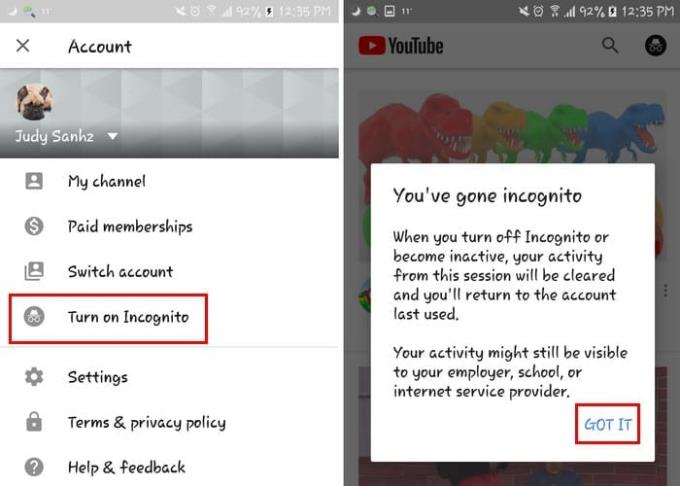
Bạn sẽ biết rằng mình đang ở chế độ ẩn danh bởi thông báo ở dưới cùng cho biết điều đó. Ảnh hồ sơ của bạn cũng sẽ được thay thế bằng biểu tượng chế độ ẩn danh điển hình.
Tắt Chế độ ẩn danh trên YouTube
Thoát khỏi chế độ ẩn danh cũng là một nhiệm vụ dễ dàng. Chỉ cần nhấn vào nơi ảnh hồ sơ của bạn từng ở và tùy chọn tắt chế độ ẩn danh sẽ là tùy chọn đầu tiên trong danh sách. Sau khi chạm vào nó, YouTube sẽ đăng nhập lại cho bạn vào tài khoản mà mọi thứ sẽ giống như bạn rời khỏi nó.
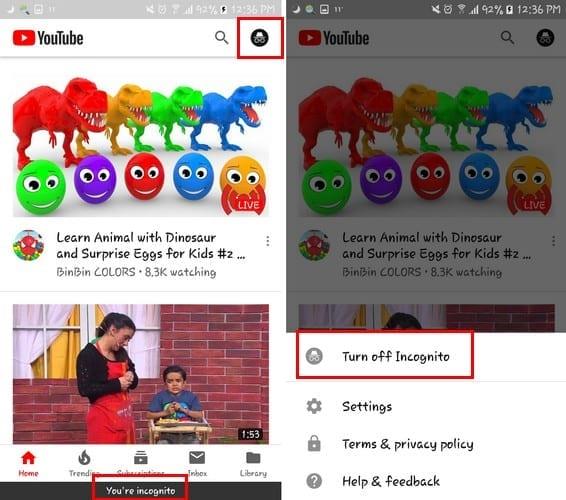
Sự kết luận
Đó là tất cả những gì bạn phải làm để sử dụng chế độ ẩn danh của YouTube. Ít nhất bạn sẽ có thêm một số quyền riêng tư khi xem các video yêu thích của mình. Nếu bạn đang sử dụng iOS, hy vọng rằng bạn sẽ không phải đợi quá lâu để tính năng này xuất hiện. Bạn sử dụng tính năng này thường xuyên như thế nào? Để lại một bình luận dưới đây để cho chúng tôi biết.